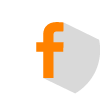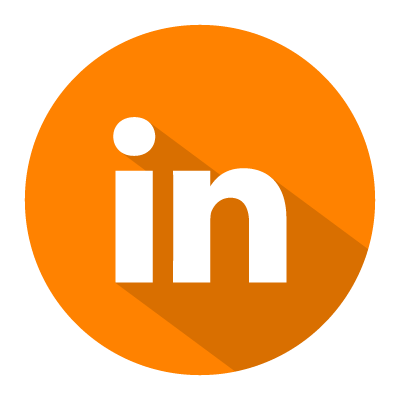
LinkedIn
instructies
Op deze pagina vind je de instructies voor het downloaden van alle gegevens die LinkedIn van jou heeft, het controleren van de privacyinstellingen, het activeren van tweetrapsauthenticatie en het verwijderen van je LinkedIn-account.
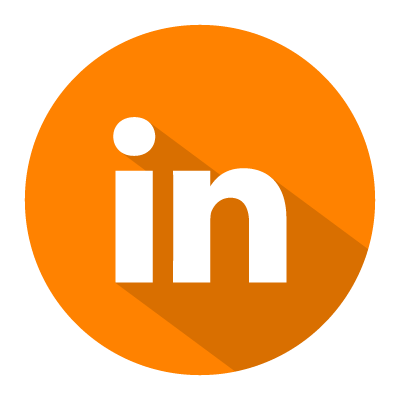
LinkedIn instructies
Op deze pagina vind je de instructies voor het downloaden van alle gegevens die LinkedIn van jou heeft, het controleren van de privacyinstellingen, het activeren van tweetrapsauthenticatie en het verwijderen van je LinkedIn-account.
Het downloaden van je gegevens geeft je een goed beeld van een socialmediaplatform van jou weet. De meeste mensen schrikken van de hoeveelheid gegevens die ze van jou opslaan en voor altijd bewaren.
Nu je weet wat van jou opgeslagen is, is het ook een goed moment om de privacy-instellingen eens kritisch te bekijken. Wat deel je nu echt, en met wie deel je het allemaal? Door de instellingen te controleren krijg je hier meer inzicht in en kun je het onnodig delen van informatie beperken.
Het activeren van tweetrapsauthenticatie verkleint de kans op misbruik van jouw socialmedia-account aanzienlijk. Tweetrapsauthenticatie heeft vele synoniemen die door de verschillende social media gebruikt worden. Instagram heeft het over Tweestapsverificatie, LinkedIn noemt het Dubbele verificatie, Twitter spreekt van Inlogverificatie en WhatsApp heeft het over Verificatie in twee stappen. Het komt allemaal op hetzelfde neer; naast iets wat je weet, je wachtwoord, moet je ook nog iets hebben, bijvoorbeeld je telefoon waarop je een sms ontvangt of waarmee je een unieke tijdelijk code kunt genereren.
Alle social media zijn verplicht om jou de mogelijkheid te bieden om je account te verwijderen. Maak je geen gebruik meer van een bepaald platform of wil je je online sporen uitwissen, deactiveer of verwijder dan je account.
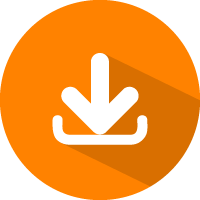
Downloaden van
jouw gegevens
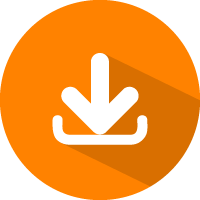
Downloaden van jouw gegevens
Website
- Log in op https://linkedin.com.
- Klik op je Profielicoon in de navigatiebalk.
- Selecteer Instellingen en privacy.
Ga direct naar deze pagina. - Klik links in het menu op Hoe LinkedIn uw gegevens gebruikt.
- Klik op Een kopie van uw gegevens downloaden.
Ga direct naar deze pagina.
Website
- Log in op https://linkedin.com.
- Klik op je Profielicoon in de navigatiebalk.
- Selecteer Instellingen en privacy.
Ga direct naar deze pagina. - Klik links in het menu op Hoe LinkedIn uw gegevens gebruikt.
- Klik op Een kopie van uw gegevens downloaden.
Ga direct naar deze pagina.

Controleer je
privacyinstellingen

Controleer je privacyinstellingen
Website
- Log in op https://linkedin.com.
- Klik op je Profielicoon in de navigatiebalk.
- Selecteer Instellingen en privacy.
- Klik op Privacy.
Ga direct naar deze pagina.
App
- Druk op je profielfoto linksboven in het scherm.
- Druk op Profiel weergeven.
- Druk het Instellingen-icoon (tandwiel-icoon rechtsboven).
- Druk op Privacy.
Website
- Log in op https://linkedin.com.
- Klik op je Profielicoon in de navigatiebalk.
- Selecteer Instellingen en privacy.
- Klik op Privacy.
Ga direct naar deze pagina.
App
- Druk op je profielfoto linksboven in het scherm.
- Druk op Profiel weergeven.
- Druk het Instellingen-icoon (tandwiel-icoon rechtsboven).
- Druk op Privacy.
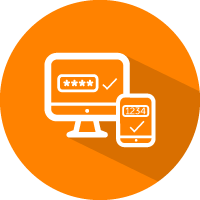
Activeren van
tweetrapsauthenticatie
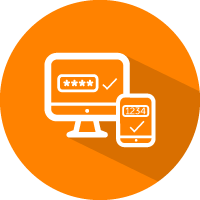
Activeren van tweetraps-authenticatie
Website
- Log in op https://linkedin.com.
- Klik op je Profielicoon in de navigatiebalk.
- Selecteer Instellingen en privacy.
Ga direct naar deze pagina. - Klik op Account.
- Klik op Dubbele verificatie.
Ga direct naar deze pagina.
App
- Druk op je profielfoto linksboven in het scherm.
- Druk op Profiel weergeven.
- Druk het Instellingen-icoon (tandwiel-icoon rechtsboven).
- Druk op Privacy.
- Druk op Dubbele verificatie.
Website
- Log in op https://linkedin.com.
- Klik op je Profielicoon in de navigatiebalk.
- Selecteer Instellingen en privacy.
Ga direct naar deze pagina. - Klik op Account.
- Klik op Dubbele verificatie.
Ga direct naar deze pagina.
App
- Druk op je profielfoto linksboven in het scherm.
- Druk op Profiel weergeven.
- Druk het Instellingen-icoon (tandwiel-icoon rechtsboven).
- Druk op Privacy.
- Druk op Dubbele verificatie.
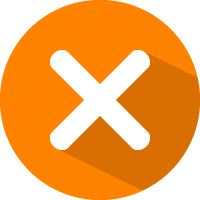
Verwijderen van je
LinkedIn-account
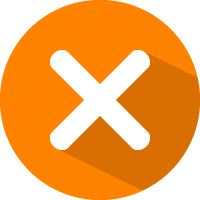
Verwijderen van je LinkedIn-account
Website
- Log in op https://linkedin.com.
- Klik op je Profielicoon in de navigatiebalk.
- Selecteer Instellingen en privacy.
Ga direct naar deze pagina. - Klik op Account.
- Klik op Uw LinkedIn-account sluiten.
App
- Druk op je profielfoto linksboven in het scherm.
- Druk op Profiel weergeven.
- Druk het Instellingen-icoon (tandwiel-icoon rechtsboven).
- Druk op Account.
Website
- Log in op https://linkedin.com.
- Klik op je Profielicoon in de navigatiebalk.
- Selecteer Instellingen en privacy.
Ga direct naar deze pagina. - Klik op Account.
- Klik op Uw LinkedIn-account sluiten.
App
- Druk op je profielfoto linksboven in het scherm.
- Druk op Profiel weergeven.
- Druk het Instellingen-icoon (tandwiel-icoon rechtsboven).
- Druk op Account.